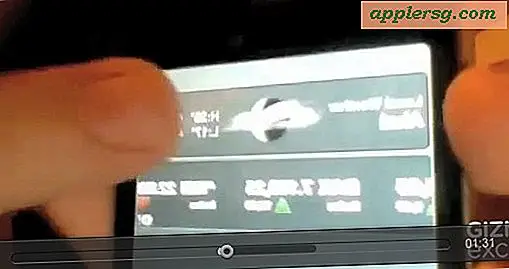Hur man uppdaterar kartor med Navman GPS
När vägar och referenspunkter längs vägen ändras är en GPS-enhet bara lika bra som dess data. Att hålla dina GPS-kartor uppdaterade är viktigt för att säkerställa att enhetens anvisningar är korrekta och användbara. Navman GPS använder ett firmware-program som du installerar på din dator för att administrera kartinnehåll och uppdateringar. Detta programvarupaket, NavDesk, fungerar med de flesta Navman-enheter och låter dig uppdatera kartinnehåll på bilnavigeringsmodellerna MY400LMT, EZY100T och EZY200 från Navman.
Steg 1
Se till att NavDesk är installerat på din dator. Du kan installera programmet från CD: n som medföljde din Navman-enhet eller ladda ner det från Navmans webbplats (se Resurser). Se också till att din GPS-enhet är fulladdad.
Steg 2
Öppna en webbläsare och navigera till Navmans sida för kartuppdatering (se Resurser). Bläddra bland de olika enhetstabellerna och leta reda på rubriken för din enhetsmodell och raden för den kartregion du vill uppdatera, till exempel Östeuropa, Australien eller Nordamerika.
Steg 3
Klicka på länken bredvid lämplig uppdaterad karta för att ladda ner den. MY400LMT levereras med livstidsfria kartor och uppdateringar och låter dig helt enkelt klicka på "Ladda ner GPS-karta" bredvid lämplig karta. Om du inte har köpt en uppdateringsplan för din EZY-modell GPS-enhet klickar du på länken "Köp GPS-karta" bredvid lämplig karta för att dirigeras till betalningsskärmen. Efter köpet skickas ett produktnyckelnummer till dig via e-post. Du måste fortfarande klicka på länken "Ladda ner GPS-karta" för att ladda ner filen.
Steg 4
Spara kartfilen i katalogen Dokument / Mina kartor, som NavDesk skapar på din dator.
Steg 5
Anslut din Navman GPS-enhet till datorn med USB-kabeln. Slå på enheten och vänta tills den visar datorns anslutningsskärm med bilder på en dator och en GPS-enhet runt en USB-logotyp.
Steg 6
Starta NavDesk på din dator.
Steg 7
Klicka på knappen "Lås upp funktioner" i NavDesk.
Steg 8
Ange produktnyckelnumret för ditt kartabonnemang, som kommer med produktdokumentationen i fallet med en MY400LMT, eller produktnyckeln som skickas till dig via e-post om du köper med en EZY-modell.
Steg 9
Klicka på knappen "Fortsätt".
Steg 10
Klicka på knappen "Mina kartor" tillbaka i NavDesk-fönstret för att starta fönstret Loadable Maps.
Steg 11
Klicka på knappen "Öppna" bredvid kartfilen som du just laddade ner för att öppna två fönster: Min Navman och Map Source.
Steg 12
Markera rutan bredvid din gamla karta i My Navman-fönstret och klicka på knappen "Ta bort kartor". Vänta tills processen är klar.
Markera rutan bredvid kartan som du precis har låst upp i fönstret Kartkälla och klicka på "Installera kartor". Vänta tills processen är klar. NavDesk skickar ett meddelande till dig när överföringen är klar.